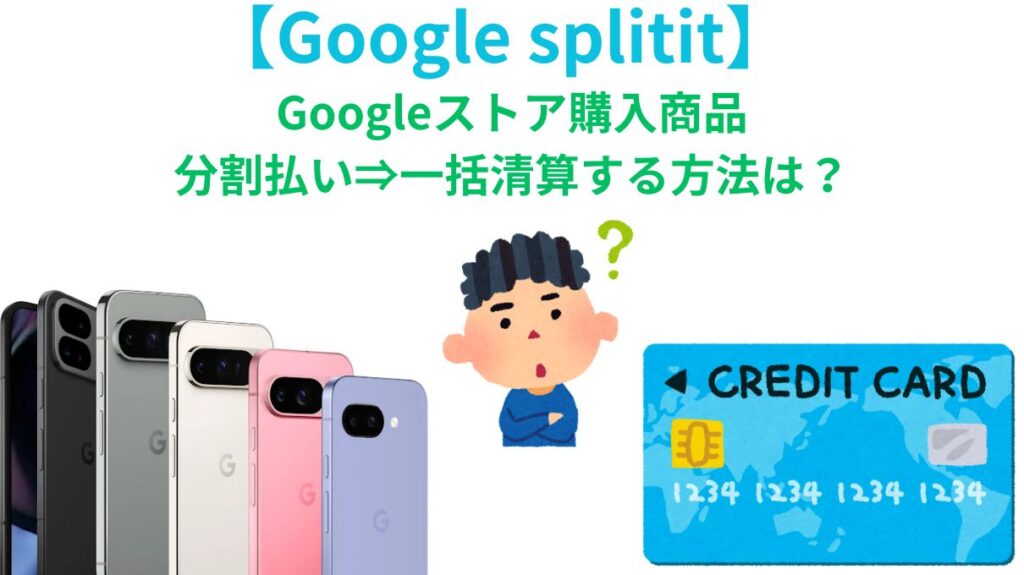

こんにちは。Google Pixelスマホをspliti分割払いで購入した「くにりきラウ(@lau1kuni)」です。
主にGoogle製品を販売している「Googleストア」があり、スマートフォン本体などを「splitit」による「分割払い」を選択して購入出来るようになっています。
なお、先の支払い方法で手続きしていた場合において、残金分を一括清算する事が可能です。
その際に、一体どのようにすれば良いのか迷われる方がいらっしゃるのではないでしょうか?
そこで今回は「splitit」での分割払いから一括払いに変更する手順についてご紹介したいと思います。

「Googleストア」で商品を「splitit」を利用して分割払いにしました。
途中で一括返済したいのですが、どのような手続きをすればよいでしょうか?
「splitit・お問い合わせ記入フォーム」より、一括清算したい旨を記入しましょう。

【splitit】Googleストア購入品を分割払いから残債一括清算するには〇〇を利用せよ!【2025年版】
【splitit・お問い合わせ記入フォーム】残債分を一括清算したい旨を記入して「送信」ボタンを押す
まず最初に「splitit・お問い合わせ記入フォーム」にアクセスの上、次の項目を入力または選択して「送信」ボタンを押します。
splitit・お問い合わせ記入フォーム
- 【メールアドレス*】あなたのメールアドレス
- 【お問い合わせ件名*】購入商品の残債分を一括清算したい
- 【顧客区分*】買い物客
- 【連絡理由*】支払いたい>分割払いを全額返済したい
- 【First and Last Name*】あなたの氏名
- 【どの小売業者から購入しましたか】Googleストア
- 【分割払い番号】splititのマイページ内に記載あり(お支払いプランID)
- 【お問い合わせ内容*】"購入商品の残債分を一括清算したい"旨を記入する
- 【添付ファイル】ある場合
- 【送信ボタン】内容確認誤に押す
※*付は必須項目
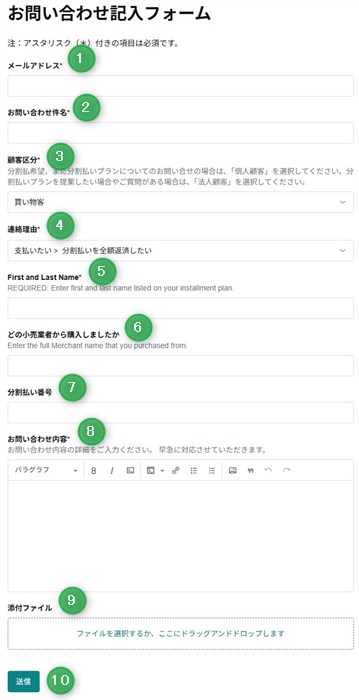
【返信メール1】2つの項目を記載してメール送信する
私の場合は上記のお問い合わせから数時間後に、下記のような返信メールが届きました。
そして、次の2つの項目を記載してメールを送信しましょう。
メール送信内容
- 購入者の氏名(フルネーム)
- ご登録されているクレジットカード番号の下4桁
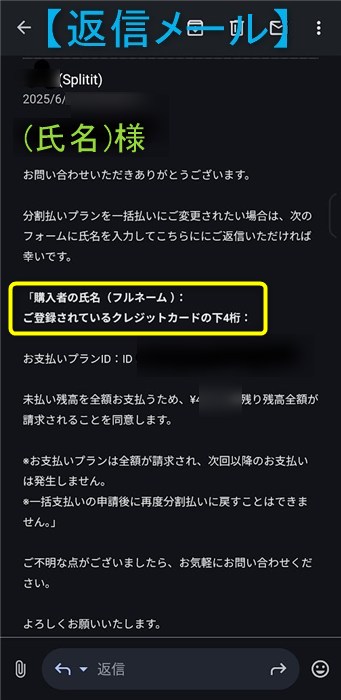
【返信メール2】分割払いプランの支払いが完了となる
私の場合は上記のメール返信の翌日に「分割払いプランの支払いが完了した」という内容が届きました。
分割払いプランの支払い完了
- 次回以降のお支払いは発生しない
- 未払い残高がオーソリ(信用照会)から請求される
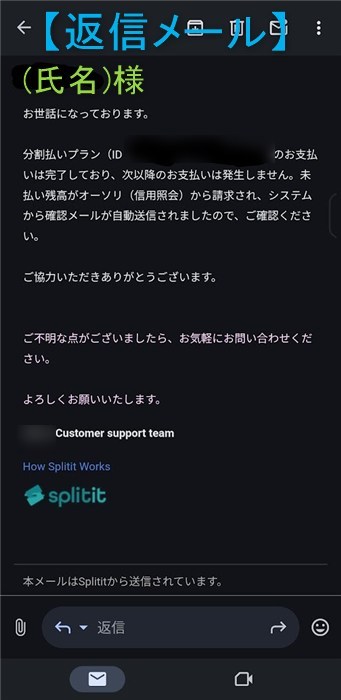
【残債分一括請求】クレジットカード会社の明細を確認しておく
上記のメール返信から一定期間が経過すると、購入代金の残債分が一括請求されるようになっています。
そのため、お使いのクレジットカードの明細を確認しておきましょう。
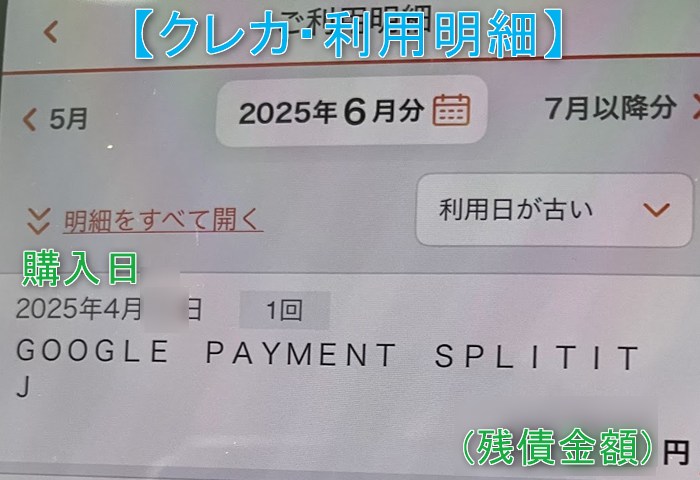
お疲れ様でした。

最後に
「splitit」を利用して「Googleストア」の購入品を分割払いから残債一括清算する方法について解説する記事でした。
まとめ・手順
- 【splitit・お問い合わせ記入フォーム】残債分を一括清算したい旨を記入して「送信」ボタンを押す
- 【返信メール1】2つの項目を記載してメール送信する
- 【返信メール2】分割払いプランの支払いが完了となる
- 【残債分一括請求】クレジットカード会社の明細を確認しておく
以前の場合は「splitit・マイページ」上での手続きが可能でしたが、いつの間にかそれが不可能となっていました。
もし、私と同じようなお悩みをお持ちの方は、今回ご紹介した内容の手順で残債分を一括清算しましょう。

この記事が少しでも参考になれば幸いです。